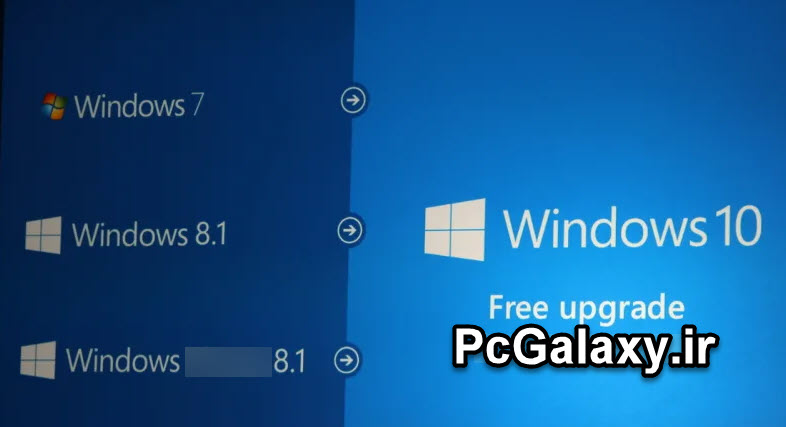در این مقاله ما کهکشان کامپیوتر pcgalaxy.ir تعمیر کامپیوتر در محل و خدمات کامپیوتر در محل در خدمت شما کاربران گرامی هستیم با مقاله آموزشی ایجاد حساب کاربری کودک یا بزرگسال در ویندوز 10 .
اگر یک کامپیوتر دارید و با اعضای خانواده یا همکاران خود به صورت مشترک از آن استفاده می کنید.می توانید برای هر شخص یک حساب کاربری جدا ایجاد کنید تا هر شخص صفحه دسکتاپ کاربری شخصی، و پوشه های شخصی دانلود دسکتاپ و اسناد خود را داشته باشد.
شما همچنین می توانید حسابی برای فرزندتان ایجاد کنید تا در باز کردن وبسایت ها و برنامه ها محدودیت ایجاد کنید.تا بتوانید گزارش همه ی فعالیت های انجام شده در حساب کاربری فرزندتان را مشاهده کنید.
امروزه به دلیل افزایش بسیار زیاد محتوا در محیط وب یکی از اموری که والدین حتما باید به ان احتمام داشته باشند این است که فعالیت های تحت وب و به اصطلاح وب گردی کودکان و فرزندان خود را کنترل و در برخی موارد ان را محدود کنند.
ساخت یوز هایی که مخصوصو کودکان است در ویندوز ده قرار داده شده و والدین می توانند یوز هایی ایجاد کنند که دارای محدودیتهای مد نظرشان باشد تا هم بتوانند اجازه استفاده از کامپیوتر را به فرزندانشان بدهند و هم این که بتوانند کاری کنند که فرزندان با شیوه دلخواه و با محدودیت هایی که در یوز اعمال کرده اند از کامپیوتر استفاده کنند .
علاوه بر ان زمانی که در یک خانه تمامی افراد از یک سیستم استفاده می کنند بهترین کار این است که برای هر کدام یک از استفاده کنندگان یک یوزر جداگانه ایجاد شود تا هم هر فردی محیط مربوط به خد را داشته باشد و هم این که اگر نیاز به اعمال محدودیتی برای یک یوزر بود بتوان ان محدودیت را برای ان یوز اعمال کرد .
با توجه به نکات گفته شده اکنون ما کهکشان کامپیوتر pcgalaxy.ir تعمیر کامپیوتر در محل و خدمات کامپیوتر در محل بصورت تصویری و مرحله به مرحله به تشریح و آموزش ایجاد حساب کاربری کودک یا بزرگسال در ویندوز 10 می پردازیم .
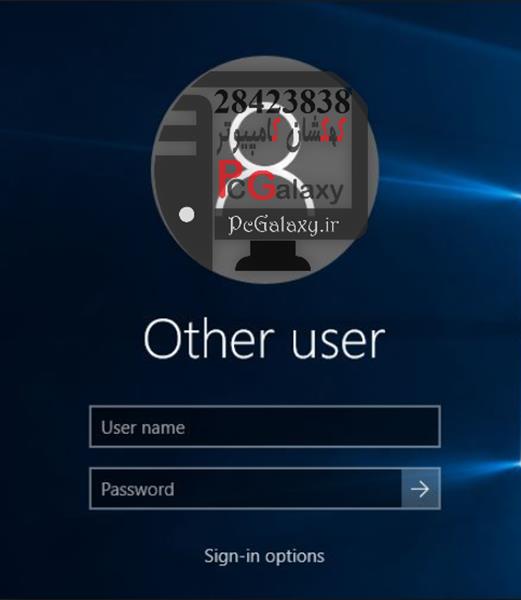
ایجاد حساب کاربری کودک یا بزرگسال در ویندوز 10 – 1
نمایش زمان باقی مانده باتری در ویندوز 10
1. از طریق منوی استارت یا کلید میانبر Win+I به Setting بروید.کهکشان کامپیوتر pcgalaxy.ir تعمیر کامپیوتر در محل و خدمات کامپیوتر در محل
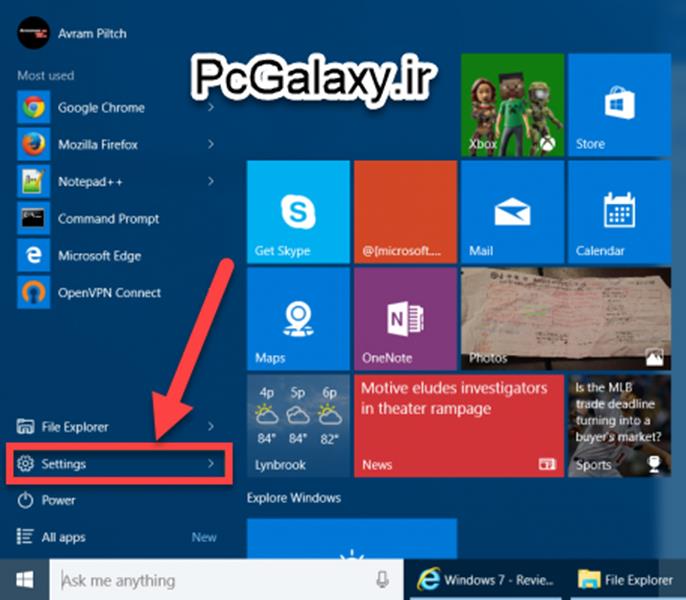
ایجاد حساب کاربری کودک یا بزرگسال در ویندوز 10 – 2
2. بر روی Accounts کلیک کنید.
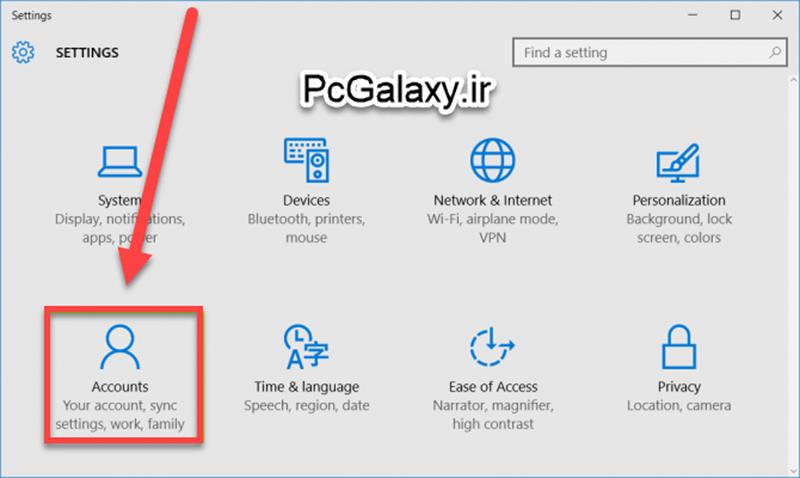
ایجاد حساب کاربری کودک یا بزرگسال در ویندوز 10 – 3
3. در پنجره سمت چپ بر روی Family & Other Users کلیک کنید.
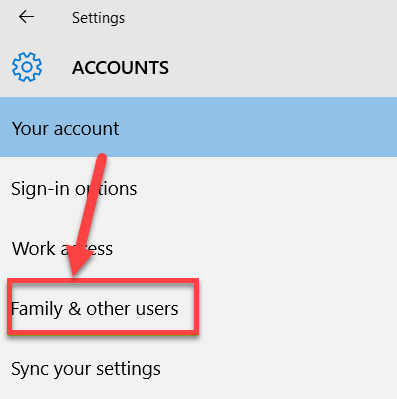
ایجاد حساب کاربری کودک یا بزرگسال در ویندوز 10 – 4
4. روی”Add a family member” یا “Add someone else to this PC” کلیک کنید.اگر شما نیاز به اضافه کردن یک حساب کودک یا اضافه کردن یک حساب بزرگسال که نیاز به دسترسی به تنظیمات کنترل والدین برای کاربران فرزند دارد را دارید بر روی گزینه “family member” کلیک کنید.
اگر هیچ کس جز شخص خودتان از این سیستم استفاده نمی کند.از گزینه «Add someone else to this PC» استفاده کنید.کهکشان کامپیوتر pcgalaxy.ir تعمیر کامپیوتر در محل و خدمات کامپیوتر در محل
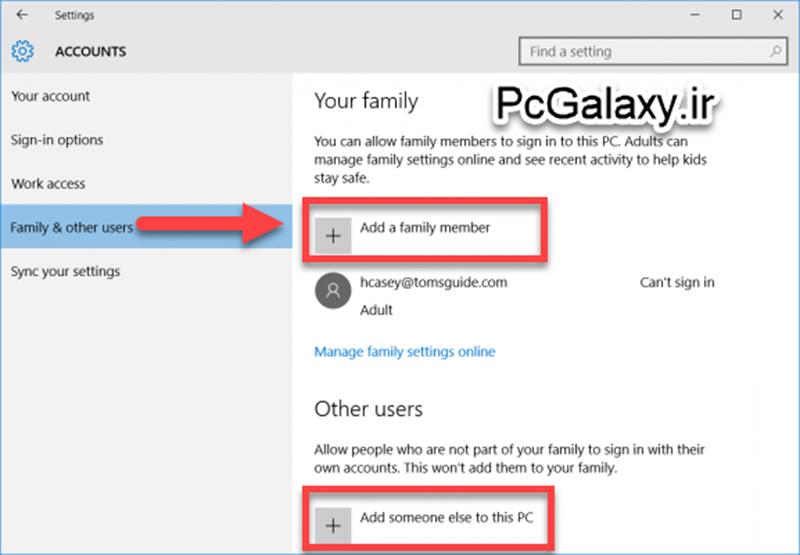
ایجاد حساب کاربری کودک یا بزرگسال در ویندوز 10 – 5
اضافه کردن کاربر بزرگسال (دسترسی کامل)
1. روی “Add someone else to this PC” کلیک کنید.
2. آدرس ایمیل شخص مورد نظر را وارد کنید و روی Next کلیک کنید.این آدرس ایمیل باید به حساب مایکروسافت شخص متصل باشد.
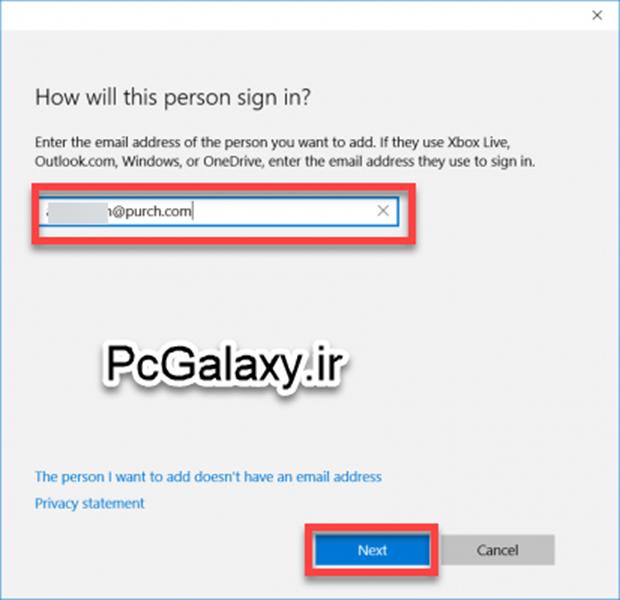
ایجاد حساب کاربری کودک یا بزرگسال در ویندوز 10 – 6
3. روی Finish کلیک کنید.
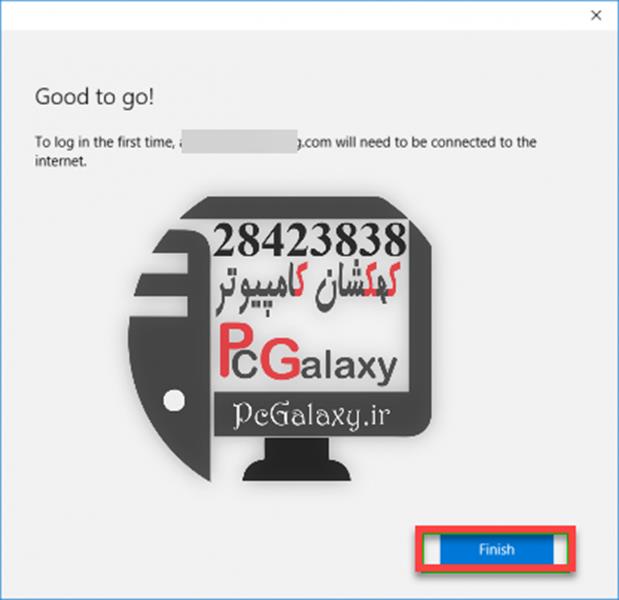
ایجاد حساب کاربری کودک یا بزرگسال در ویندوز 10 – 7
اگر می خواهید کاربری که ایجاد کردید بتواند نرم افزاری را نصب و یا حذف کند یا تنظیمات را تغییر دهد.دستورالعمل های زیر را دنبال کنید تا به کاربر ایجاد شده دسترسی مدیریتی بدهید.
دادن مجوزهای مدیریتی به کاربر ایجاد شده
اگر می خواهید کاربر ایجاد شده بتواند نرم افزار های موجود در دسکتاپ را نصب و یا حذف کند.تنظیمات را تغییر دهد یا سایر کاربران را اضافه کند.باید به کاربر مورد نظر دسترسی مدیریتی بدهید.
1. کنترل پنل(control panel) را باز کنید.شما می توانید کنترل پنل را با کلید میانبر Win_X و یا با راست کلیک بر روی منوی استارت باز کنید.
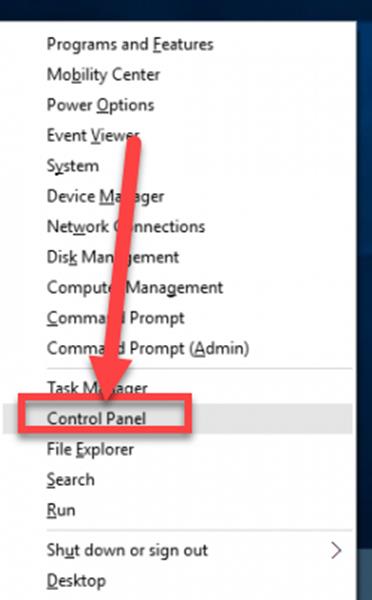
ایجاد حساب کاربری کودک یا بزرگسال در ویندوز 10 – 8
2. بر روی Account Accounts کلیک کنید.کهکشان کامپیوتر pcgalaxy.ir تعمیر کامپیوتر در محل و خدمات کامپیوتر در محل
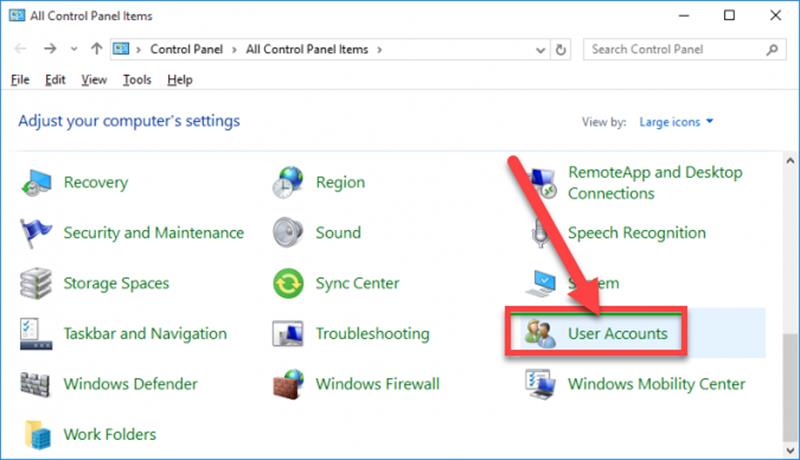
ایجاد حساب کاربری کودک یا بزرگسال در ویندوز 10 – 9
3. بر روی Manage another account کلیک کنید.
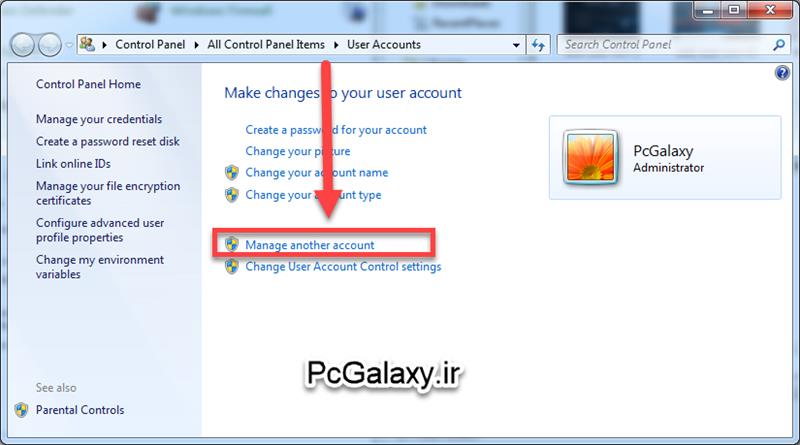
ایجاد حساب کاربری کودک یا بزرگسال در ویندوز 10 – 10
4. حساب کاربری که می خواهید به آن دسترسی مدیریتی بدهید را انتخاب کنید.
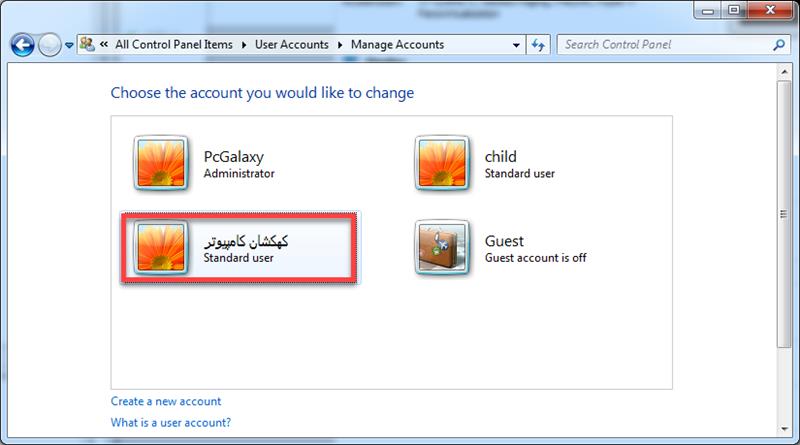
ایجاد حساب کاربری کودک یا بزرگسال در ویندوز 10 – 11
5.بر روی «Change the account type» کلیک کنید.
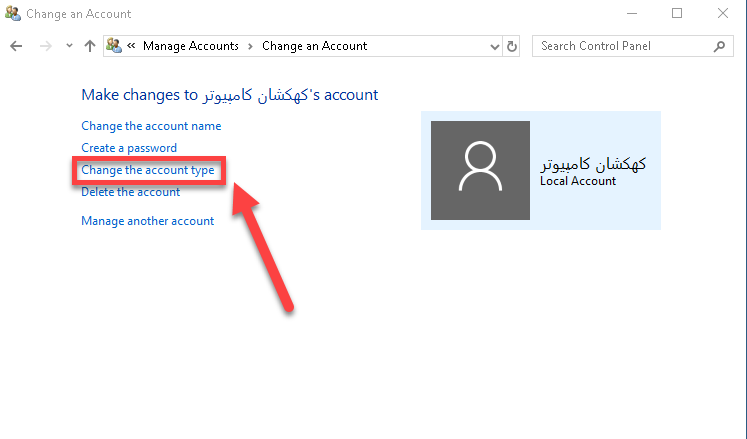
ایجاد حساب کاربری کودک یا بزرگسال در ویندوز 10 – 12
نحوه فعالسازی حالت God Mode در ویندوز
6. گزینه Administrator را انتخاب کنید و روی دکمه Change Account Type کلیک کنید.کهکشان کامپیوتر pcgalaxy.ir تعمیر کامپیوتر در محل و خدمات کامپیوتر در محل
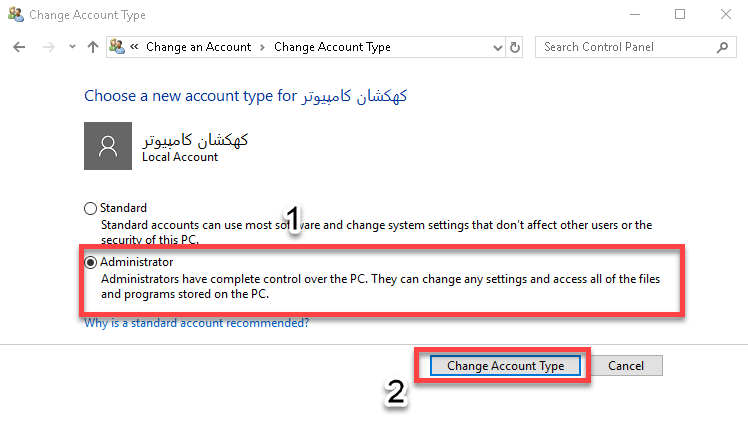
ایجاد حساب کاربری کودک یا بزرگسال در ویندوز 10 – 13
افزودن حساب کاربری کودک
1.بر روی Add a Family Member کلیک کنید.
2. “Add a Child” را انتخاب کنید.
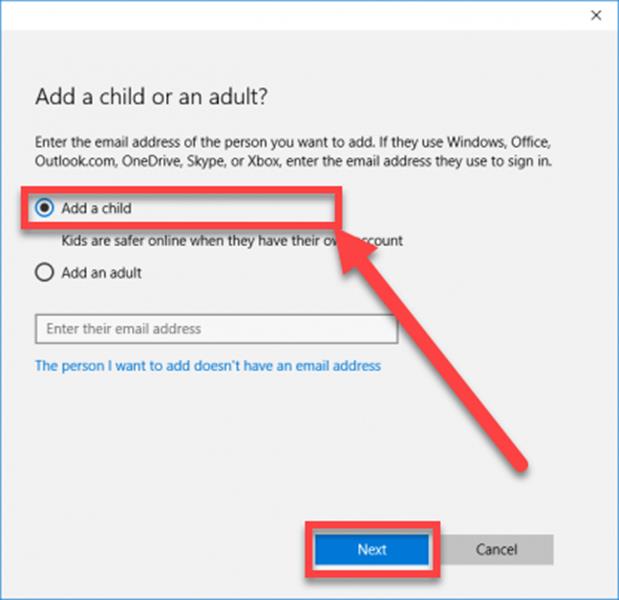
ایجاد حساب کاربری کودک یا بزرگسال در ویندوز 10 – 14
3. آدرس ایمیل حساب کاربری مایکروسافت را وارد کنید.اگر روی ایمیل خود یک حساب مایکروسافت ندارید.باید یک حساب کاربری ماکروسافت با ایمیل خود ایجاد کنید.
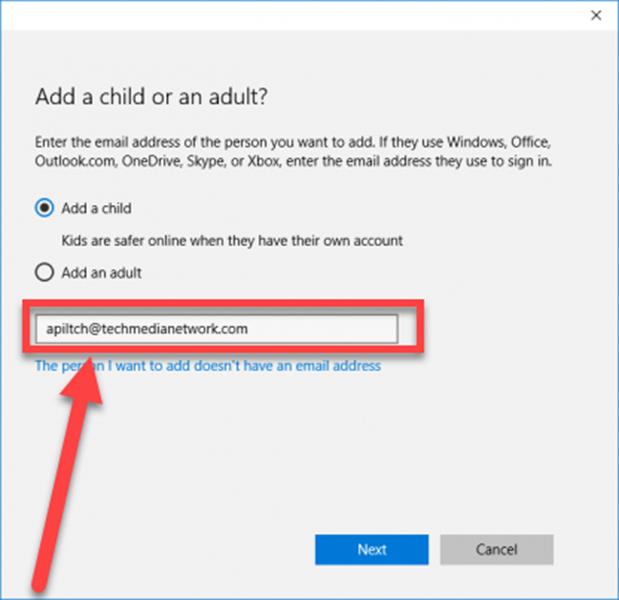
ایجاد حساب کاربری کودک یا بزرگسال در ویندوز 10 – 15
4. روی Confirm کلیک کنید.کهکشان کامپیوتر pcgalaxy.ir تعمیر کامپیوتر در محل و خدمات کامپیوتر در محل
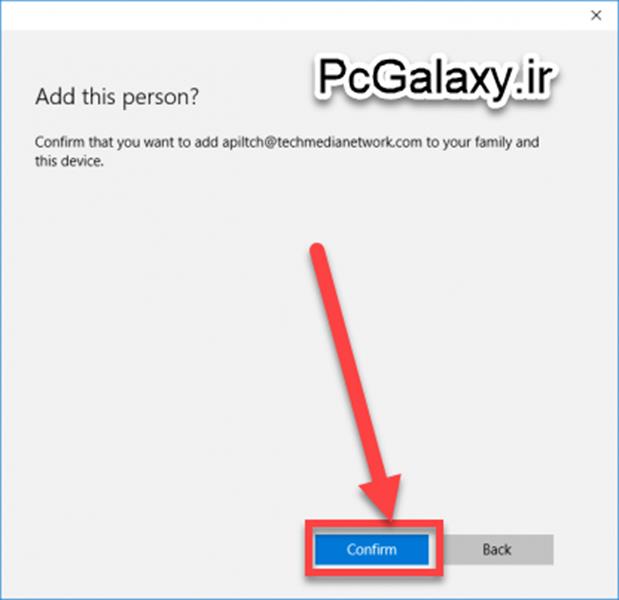
ایجاد حساب کاربری کودک یا بزرگسال در ویندوز 10 – 16
5. بر روی Close کلیک کنید.در حساب ایمیلی که برای اکانت کودک وارد کردید یک دعوت نامه دریافت می کنید.
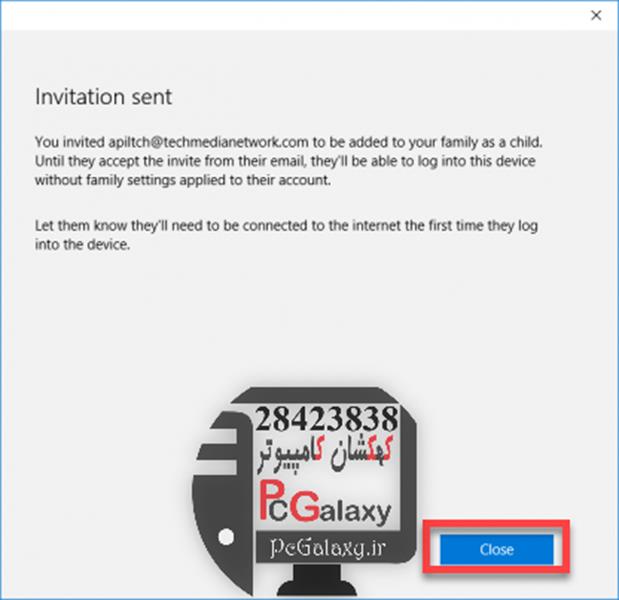
ایجاد حساب کاربری کودک یا بزرگسال در ویندوز 10 – 17
6.بر روی Accept در ایمیل دریافتی کلیک کنید.
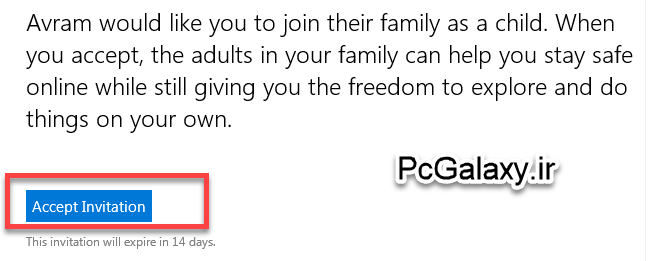
ایجاد حساب کاربری کودک یا بزرگسال در ویندوز 10 – 18
اگر حساب مایکروسافت سن فرزند شما را بر اساس تاریخ تولد وارد شد در ثبت نام زیر 13 ساله تشخیص دهد.باید با یک حساب مدیر وارد سیستم شوید و حساب کودک را به عنوان یک عضو خانواده تأیید کنید.
7. بر روی “Manage family settings online” در منوی تنظیمات حساب کاربری ویندوز 10 کلیک کنید.
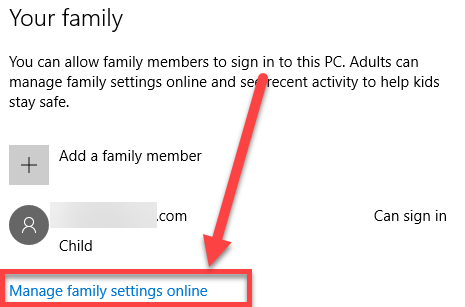
ایجاد حساب کاربری کودک یا بزرگسال در ویندوز 10 – 19
مرورگر شما باز می شود و به وب سایت مایکروسافت می رود.شما می توانید تمام دسترسی اعضای خانواده خود را در این صفحه مدیریت کنید.
8.حساب کاربری کودکی را که می خواهید دسترسی های آن را مدیریت کنید انتخاب کنید.
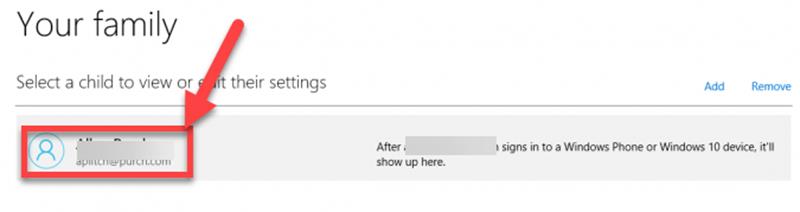
ایجاد حساب کاربری کودک یا بزرگسال در ویندوز 10 – 20
9. از کنترل ها برای تنظیم و محدودیت در سایت هایی که فرزند شما می تواند ببیند استفاده کنید.و همچنین تعیین اینکه چه برنامه هایی را می تواند باز کند و چه مدت می توانند از کامپیوتر استفاده کنند.مایکروسافت به طور پیش فرض گزارش فعالیت های هفتگی را برای شما ایمیل می کنید.کهکشان کامپیوتر pcgalaxy.ir تعمیر کامپیوتر در محل و خدمات کامپیوتر در محل
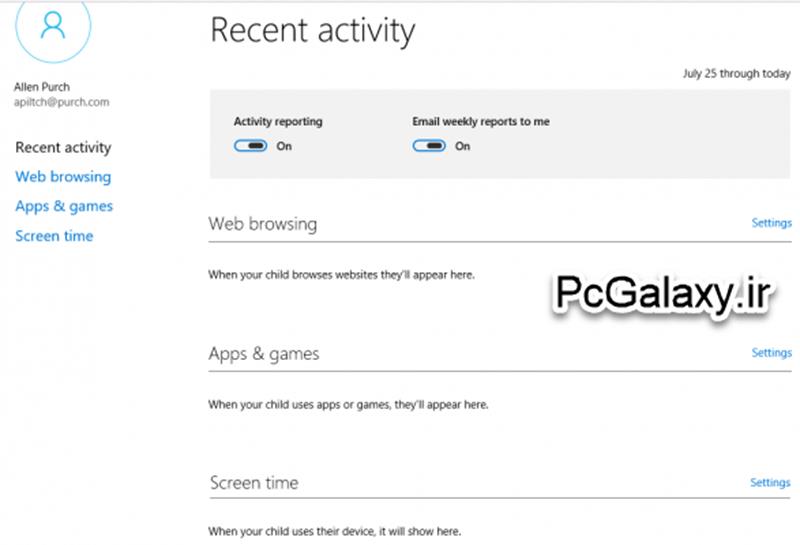
ایجاد حساب کاربری کودک یا بزرگسال در ویندوز 10 – 21
اضافه کردن حساب کاربری والدین
حساب پدر و مادر(والدین) مانند حساب مدیر است.اما حق اعمال تنظیمات فرزند را نیز دارند.
1.بر روی Add a Family Member کلیک کنید.
2. گزینه Adult را انتخاب کنید.آدرس ایمیل را وارد کنید و روی Next کلیک کنید.اکانت ایمیل باید به حساب مایکروسافت متصل باشد.
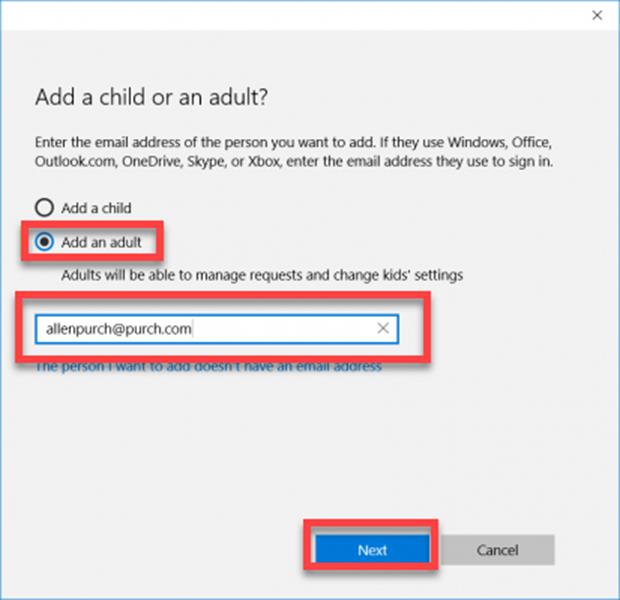
ایجاد حساب کاربری کودک یا بزرگسال در ویندوز 10 – 22
نحوه فعال کردن حالت شب و تم مشکی برای ویندوز 10
3. روی Confirm کلیک کنید.
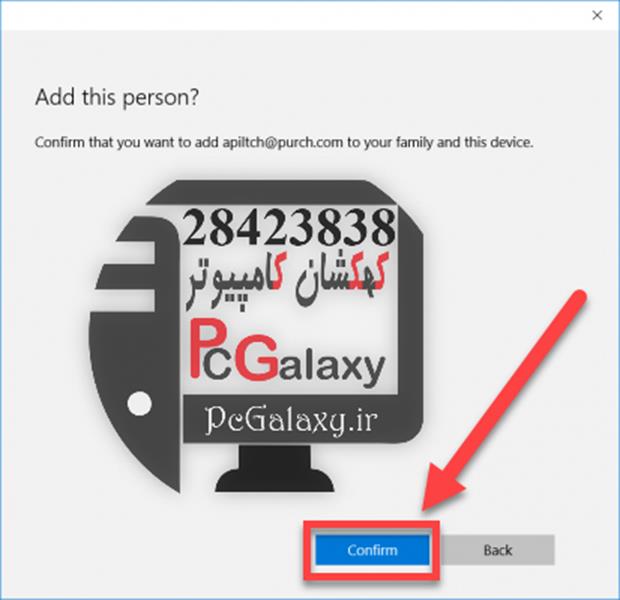
ایجاد حساب کاربری کودک یا بزرگسال در ویندوز 10 – 23
فرد دعوت نامه ای دریافت می کند و باید آن را تأیید کند.تا کار پایان یابد.
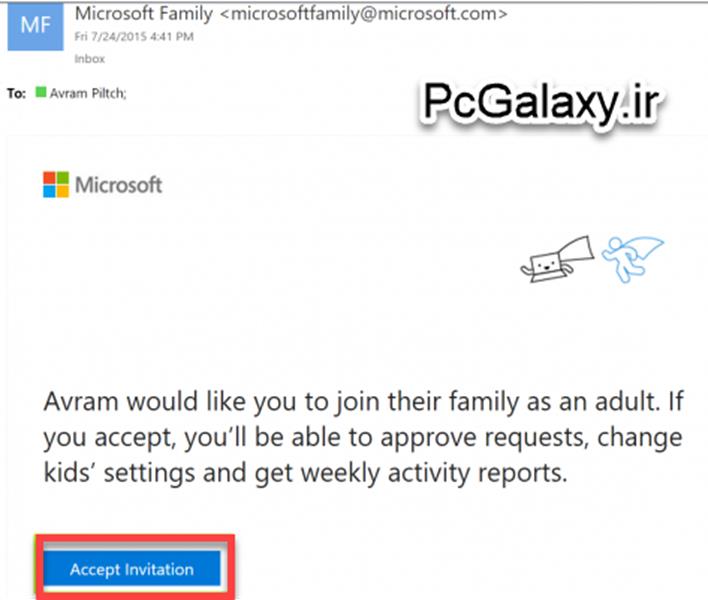
ایجاد حساب کاربری کودک یا بزرگسال در ویندوز 10 – 24
امیدواریم مقاله آموزشی ایجاد حساب کاربری کودک یا بزرگسال در ویندوز 10 از لحاظ کاربردی برای کاربران گرامی مفید واقع شده باشد و کاربران گرامی توانسته باشند با استفاده از این آموزش والدین بتوانند برای فرزندان خود یک یوزر فزرند ایجاد کنند تا بتوانند وب گردی فرزند خود و میزان استفاده از کامپیوتر فرزند خود را کنترل کنند .
به والدین گرامی توصیه می کنیم با توجه به محیط پر محتوای وب حتما توجه ویژای به این که فرزندان خود چطور از کامپیوتر استفاده می کنند و چقدر زمان خود را با کامپیوتر صرف می کنند داشته باشند و حد المقدور استفاده فرزندان خود از کامپیوتر را مدیریت کنند .